Optimale pro office : personnaliser les messages audio de l'accueil téléphonique
La musique d'attente permet de faire patienter un correspondant interne ou externe pendant une opération de transfert ou une mise en attente.
Une musique d'attente est livrée par défaut à l'installation de la Livebox.
Vous pouvez la remplacer par une musique personnalisée pour votre entreprise
Avant de commencer
Vous devez être identifié sur l'interface de configuration de votre livebox.
Gérer la musique d'attente
|
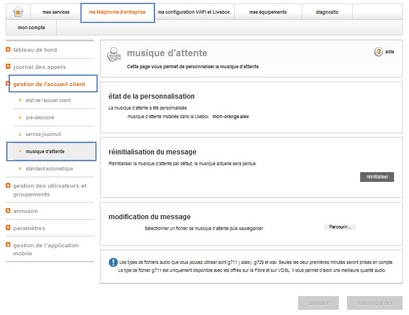 |
Ajouter une nouvelle musique d'attente
Vous devez charger un fichier au format .G729 ou .wav (tous les autres formats sont incompatibles) d'une taille maximum de 10Mo. |
 |
Valider la nouvelle musique d'attente
Le nom du fichier est affiché dans la partie état de la personnalisation, votre annonce d'accueil est mise en place. |
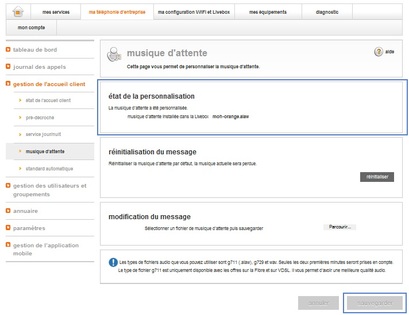 |
Avant de commencer
Vous devez accéder à l’interface de configuration de votre Livebox.
Visualiser l'état de l'accueil client
|
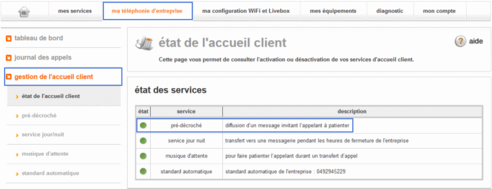 |
Vérifier l'activation du serviceCochez la case activé du champs état du service de pré-décroché. |
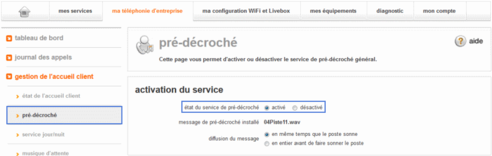 |
Accéder aux fichiers d'annonceCliquez sur Parcourir pour accéder aux fichiers d'annonce sur votre ordinateur |
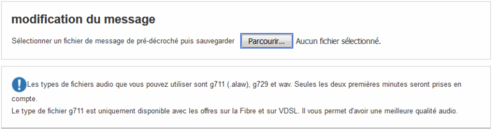 |
Modifier l'annonce d'accueil
L'extension du fichier audio doit être .g729 ou.wav Le temps de chargement des fichiers .wav peut être assez long contrairement aux fichiers de type .G729 qui sont rapidement intégrés : les fichiers .wav sont convertis en fichier de type .G729 pour être pris en compte par la Livebox. Les fichiers de taille supérieure à 10 Mo seront rejetés. Les fichiers .wav doivent respecter les règles d’échantillonnage : son de type stéréo, 16bits et 44Khz. Dans le cas d'un fichier de message de pré-décroché trop long, seules les deux premières minutes du message seront diffusées. |
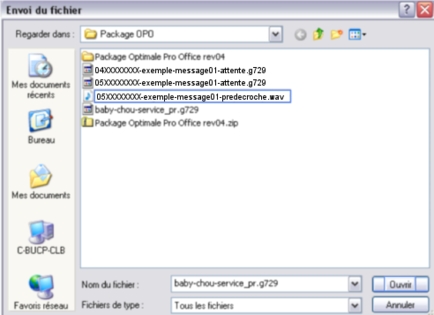 |
Avant de commencer
Vous devez accéder à l’interface utilisateur de votre Livebox pour le poste à modifier.
Gérer vos annonces
|
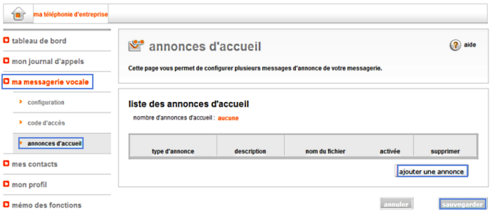 |
Ajouter une annonce
Une fenêtre apparaît :
L'extension du fichier doit être .g729 ou .wav. |
 |
Avant de commencer
Vous devez accéder à l’interface de configuration de votre Livebox.
Accéder au menu standard automatique
|
|
Sélectionner votre annonce d'accueil
- Les seuls formats compatibles sont .g729 et .wav - Le temps de chargement des fichiers .wav peut être plus long, car ils sont convertis en .g729 afin d'être pris en compte par la Livebox. Ils doivent respecter les règles d’échantillonnage : son de type stéréo, 16bits et 44Khz. - Les fichiers de taille supérieure à 10 Mo sont rejetés. |
|
Enregistrer les modificationsCliquez sur le bouton sauvegarder. Votre nouveau fichier est chargé sur la Livebox, son nom s'affiche sous la rubrique annonce d'accueil. Votre annonce est mise en place. Si l'annonce d’accueil est trop longue, seules les deux premières minutes sont diffusées. L'annonce n'est pas diffusée dans le cas d'appels entre deux postes internes raccordés à la Livebox. |
Votre avis est traité de façon anonyme, merci de ne pas communiquer de données personnelles (nom, mot de passe, coordonnées bancaires...)
Besoin de contacter le service client ou d'une aide supplémentaire ? Rendez-vous sur "Aide et contact"
Votre avis est traité de façon anonyme, merci de ne pas communiquer de données personnelles (nom, mot de passe, coordonnées bancaires...)
Besoin de contacter le service client ou d'une aide supplémentaire ? Rendez-vous sur "Aide et contact"